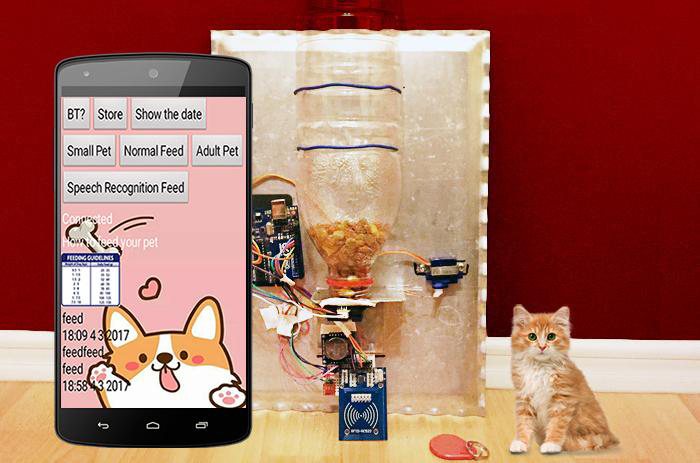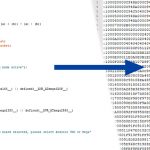智慧寵物餵食機第2部分—具有語音辨識功能的餵食應用程式

在智慧寵物餵食機的第1部分“使用Arduino Uno製作智慧自動寵物餵食機”中,我們建立了一個自動化平台,可以判斷您的寵物是否被餵食以及計算下一次餵食的時間。在第2部分中,我們將嘗試透過MIT App Inventor研發一個應用程式並添加語音辨識功能,使系統更加“智慧”。在之前的課程中,我們已經使用過MIT App Inventor來創建應用程式。App Inventor是一種易於使用的基於塊的語言,用於設計Android應用程式。
硬體
- Arduino UNO
- RFID RC522
- HC-05 藍牙模組
沿用第1部分的硬體:
- Arduino Uno
- 光感測器 TEMT6000
- 距離感測器 Sharp GP2Y0A21YK
- RFID RC522
- 蜂鳴器
- 馬達 SG90
- RTC DS1307
軟體
- Arduino IDE
- GitHub上的PetFeeder
- MIT App Inventor
步驟1:使用帶有RFID標籤的EEPROM
我們在第1部分中設定的用於EEPROM的標籤—在該記憶體中,標籤將被保存到我們將其清除為止。此功能有助於我們將自己的寵物與其他寵物分開來,只為帶有指定標籤的寵物提供食物。
我們在第1部分中設定了兩個標籤,並使用EEPROM來存儲資料。RFID標籤有助於識別您的寵物並將其與其他人的寵物區分開,從而僅向帶有指定標籤的寵物提供食物。使用EEPROM可以確保資料在系統重新開機後也可以安全地存儲在記憶體中。您可以使用以下代碼從EEPROM更改標籤資訊:
|
1 2 3 4 5 6 7 8 9 10 11 12 13 14 15 16 17 18 19 20 21 22 23 24 25 26 27 28 29 30 31 32 33 34 35 36 37 38 39 40 41 42 43 44 45 46 47 48 49 50 51 52 53 54 55 56 57 58 59 60 61 62 63 64 65 66 67 68 69 70 71 72 73 74 75 76 77 78 79 80 81 82 83 84 85 86 87 88 89 90 91 92 93 94 95 96 97 98 99 100 101 102 103 104 105 106 107 108 109 110 111 112 113 114 115 116 117 118 119 120 121 122 123 124 125 126 127 128 129 130 131 132 133 134 135 136 137 138 139 140 141 142 143 144 145 146 147 148 149 150 151 152 153 154 155 156 157 158 159 160 161 162 163 164 165 166 167 168 169 170 171 172 173 174 175 176 177 178 179 180 181 182 183 184 185 186 187 188 189 190 191 192 193 194 195 196 197 198 199 200 201 202 203 204 205 |
#include <EEPROM.h> #include <SPI.h> #include <MFRC522.h> boolean match = false; boolean programMode = false; int isOurPet; byte storedCard[4]; byte readCard[4]; byte masterCard[4]; #define SS_PIN 10 #define RST_PIN 9 MFRC522 mfrc522(SS_PIN, RST_PIN); void setup() { Serial.begin(9600); SPI.begin(); mfrc522.PCD_Init(); if (EEPROM.read(1) != 143) { do { isOurPet = findOurPet(); } while (!isOurPet); for ( int j = 0; j < 4; j++ ) { EEPROM.write( 2 + j, readCard[j] ); } EEPROM.write(1, 143); } for ( int i = 0; i < 4; i++ ) { masterCard[i] = EEPROM.read(2 + i); } } void loop () { do { isOurPet = findOurPet(); } while (!isOurPet); if ( master(readCard)) { programMode = true; Serial.println(F("Our Pet - Green Tag")); int count = EEPROM.read(0); } else { Serial.println(F("Not our pet - Purple Tag")); } } int findOurPet() { if ( ! mfrc522.PICC_IsNewCardPresent()) { return 0; } if ( ! mfrc522.PICC_ReadCardSerial()) { return 0; } for (int i = 0; i < 4; i++) { readCard[i] = mfrc522.uid.uidByte[i]; } mfrc522.PICC_HaltA(); // Stop reading return 1; } void readCollar( int number ) { int start = (number * 4 ) + 2; for ( int i = 0; i < 4; i++ ) { storedCard[i] = EEPROM.read(start + i); } } boolean EEpromCheck ( byte a[], byte b[] ) { if ( a[0] != NULL ) match = true; for ( int k = 0; k < 4; k++ ) { if ( a[k] != b[k] ) match = false; } if ( match ) { return true; } else { return false; } } boolean master( byte test[] ) { if ( EEpromCheck( test, masterCard ) ) return true; else return false; } |

圖1:我們在EEPROM中的寵物標籤
上次,我們將寵物指定為紅色標籤。這次,我們將標籤更改為綠色。
步驟2:怎樣控制伺服
伺服馬達透過來自微控制器的PWM(脈衝寬度調節)來更改其位置。伺服需要進行校準,並將其閥門開度角度設定為90度。
為了控制伺服,我們將使用Arduino Sweep 代碼。該代碼中伺服馬達軸可以旋轉180度。我們將把旋轉角度從0-180度更改為10-170度。
|
1 2 3 4 5 6 7 8 9 10 11 12 13 14 15 16 17 18 19 20 21 22 23 24 25 26 27 28 29 30 31 32 33 34 35 36 37 38 39 40 41 |
#include <Servo.h> Servo myservo; // create servo object to control a servo int pos = 0; // variable to store the servo position void setup() { myservo.attach(9); // attaches the servo on pin 9 to the servo object } void loop() { for(pos = 10; pos <= 170; pos += 1) // goes from 10 degrees to 170 degrees // in steps of 1 degree { myservo.write(pos); // tell servo to go to position in variable ‘pos’ delay(15); // waits 15ms for the servo to reach the position } for(pos = 170; pos>=10; pos -= 1) // goes from 170 degrees to 10 degrees { myservo.write(pos); // tell servo to go to position in variable ‘pos’ delay(15); // waits 15ms for the servo to reach the position } } |
關於伺服的注意事項:
您的伺服在某些時候可能會行為異常。當您由於Arduino自行重啟而無法執行指令時,可能是因為USB埠沒有提供足夠的電源來驅動伺服。在這種情況下,Arduino會進行重置,應用程式也無法工作。用以下兩種方法可以避免此問題的產生:
- 您可以在麵包板上的GND和5V之間添加一個大容值電容(470uF或更大)。當Arduino沒有足夠的電源來維持電流時,該電容可以用作臨時電源。較長的端子必須連接到VDD=5V,而較短的端子必須連接到GND。
- 您可以透過USB對研發板進行程式設計,之後斷開連接。然後,您可以使用手機充電器透過插頭來為裝置供電,因為它具有更大的電流容量。
讓我們簡要地看一下 <Servo.h> 程式館的工作方式。
#include <Servo.h>
必須含有該指令才能使用Servo.h程式館。Servo程式館中給出的兩個範例是“Knob”和“Sweep”。這兩個控制器對伺服的測試很有用。使用Knob,您就可以透過電位計將伺服轉動到特定角度。使用Sweep,您就可以在180度的範圍內來回掃動伺服軸。
Servo servo;
這是一個類型的聲明。它定義了 servo 類型的變數 Servo 。它與其他用於伺服的類型相似,如 int (整型)和 float (浮點型)。
servo.attach(servoPin);
在設定代碼塊時,您需要將伺服分配給特定的引腳。該指令用於將伺服變數分配引腳。
servo.write(angle);
此指令將設定伺服軸角度(在0到180度範圍內),然後將伺服轉動至該角度。
步驟3:添加HC-05藍牙模組
———-
關於藍牙HC-05 – 用戶使用手冊
藍牙序列模組的運行不需要進行驅動,並且可以與具有序列介面的其他藍牙裝置進行通信。兩個藍牙模組之間實現通信至少需要兩個條件:
(1) 必須在主裝置和從裝置之間進行。
(2) 密碼必須正確。
該模組的屬性:
- 可以在主模式和從模式之間切換
- 藍牙名稱:HC-05
- 密碼:1234
配對:主裝置不僅可以與指定的藍牙位址配對(如手機、電腦合適器、從裝置),還可以自動搜索從裝置並與之配對。
典型方法:在某些特定條件下,主裝置和從裝置可以自動配對(這是默認方法)。
———-
在本項目中,我們選擇了藍牙連接,因為這種方式易於配置。藍牙模組用作Arduino的序列端子,將被連接到TX和RX引腳。
想要透過藍牙進行資料傳輸需要遵循一些規則。我們需要有:
- (通常值為邏輯0)
- 資料位元
- 校驗位元(資料位元的和;我們將會比較從頭到尾所有位的和)
- 停止位元(大多數情況下值為邏輯1)
引腳連接:
- 將HC-05的TX引腳連接到Arduino的RX引腳。
- 將HC-05的RX引腳連接到Arduino的TX引腳。
- 將GND引腳連接在一起。
在我們之前的課程 製作您自己的Arduino RFID門鎖—第2部分:用智慧型手機解鎖中對HC-05設定進行了詳細說明。如果您在連接藍牙模組時遇到問題,請參考上述課程。

圖2:HC-05和Arduino Uno之間的連接
藍牙傳輸代碼:
|
1 2 3 4 5 6 7 8 9 10 11 12 13 14 15 16 17 18 19 20 21 22 23 24 25 26 27 28 29 30 31 32 33 34 35 36 37 38 39 40 41 42 43 44 45 46 47 48 49 50 51 52 53 54 55 56 57 58 59 60 61 62 63 64 65 66 67 68 69 70 71 72 73 74 75 76 77 78 79 80 81 82 83 84 85 86 87 88 89 90 91 92 93 94 95 96 97 98 99 100 101 102 103 104 105 106 107 108 109 110 111 112 113 114 115 116 117 118 119 120 121 122 123 124 125 126 127 128 129 130 131 132 133 134 135 136 137 138 139 140 141 142 143 144 145 146 147 148 149 150 151 152 153 154 155 156 157 158 159 160 161 162 163 164 165 166 167 168 169 170 171 172 173 174 175 176 177 178 179 180 181 182 183 184 185 186 187 188 189 190 191 192 193 194 195 196 197 198 199 200 201 202 203 204 205 206 207 208 209 210 211 212 213 214 215 216 217 218 219 220 221 222 223 224 225 226 227 228 229 230 231 232 233 234 235 236 237 238 239 240 241 242 243 244 245 246 247 248 249 250 251 252 253 254 255 256 257 258 259 260 261 262 263 264 265 266 267 268 269 270 271 272 273 274 275 276 277 278 279 280 281 282 283 284 285 286 287 288 289 290 291 292 293 294 295 296 297 298 299 300 301 302 303 304 305 306 307 308 309 310 311 312 313 314 315 316 317 318 319 320 321 322 323 324 325 326 327 328 329 330 331 332 333 334 335 336 337 338 339 340 341 342 343 344 345 346 347 348 349 350 351 352 353 354 355 356 357 358 359 360 361 362 363 364 365 366 367 368 369 370 371 372 373 374 375 376 377 378 379 380 381 382 383 384 385 386 387 388 389 390 391 392 393 394 395 396 397 398 399 400 401 402 403 404 405 406 407 408 409 410 411 412 413 414 415 416 417 418 419 420 421 422 423 424 425 426 427 428 429 430 431 432 433 434 435 436 437 438 439 440 441 442 443 444 445 446 447 448 449 450 451 452 453 454 455 456 457 458 459 460 461 462 463 464 465 466 467 468 469 470 471 472 473 474 475 476 477 478 479 480 481 482 483 484 485 486 487 488 489 490 491 492 493 494 495 496 497 498 499 500 501 502 503 504 505 506 507 508 509 510 511 512 513 514 515 516 517 518 519 520 521 522 523 524 525 526 527 528 529 530 531 532 533 534 535 536 537 538 539 540 541 542 543 544 545 546 547 548 549 550 551 552 553 554 555 556 557 558 559 560 561 562 563 564 565 566 567 568 569 570 571 572 573 574 575 576 577 578 579 580 581 582 583 584 585 586 587 588 589 590 591 592 593 594 595 596 597 598 599 600 601 602 603 604 605 606 607 608 609 610 611 612 613 614 615 616 617 618 619 620 621 622 623 624 625 626 627 628 629 630 631 632 633 634 635 636 637 638 639 640 641 642 643 |
#include <SD.h> #include <Wire.h> #include <Time.h> #include <TimeLib.h> #include <DS1307RTC.h> #include <Servo.h> #include <EEPROM.h> #include <SPI.h> #include <MFRC522.h> String voice; #define SS_PIN 10 #define RST_PIN 9 Servo myservo; boolean match = false; boolean programMode = false; boolean replaceMaster = false; int lightSensor = 0; int distanceSensor=1; int pos = 0; int successRead; byte storedCard[4]; byte readCard[4]; byte masterCard[4]; MFRC522 mfrc522(SS_PIN, RST_PIN); void setup() { pinMode(8, OUTPUT); setSyncProvider(RTC.get); myservo.attach(9); Serial.begin(9600); SPI.begin(); mfrc522.PCD_Init(); if (EEPROM.read(1) != 143) { do { successRead = getID(); } while (!successRead); for ( int j = 0; j < 4; j++ ) { EEPROM.write( 2 + j, readCard[j] ); } EEPROM.write(1, 143); } for ( int i = 0; i < 4; i++ ) { masterCard[i] = EEPROM.read(2 + i); Serial.print(masterCard[i], HEX); Serial.println(""); } } void loop() { int valueFromLightSensor = analogRead(lightSensor); //Serial.print("Light Value= "); //Serial.println(valueFromLightSensor); //Serial.println(""); //Serial.print("Distance Value= "); int valueFromDistanceSensor = analogRead(distanceSensor); int distance= 4800/(valueFromDistanceSensor - 20); //Serial.println(distance); //Serial.print("Hour= "); // Serial.println(hour()); while (Serial.available()) { delay(10); char c = Serial.read(); voice += c; } if (voice.length() > 0) { Serial.println(voice); if(voice == "feed") { myservo.write(130); delay(1000); myservo.write(50); delay(1000); myservo.write(130); delay(1000); myservo.write(50); delay(1000); digitalClockDisplay(); } if(voice == "feed2") { myservo.write(130); delay(1000); myservo.write(50); delay(1000); digitalClockDisplay(); } if(voice == "feed1") { myservo.write(130); delay(1000); myservo.write(50); delay(1000); myservo.write(130); delay(1000); myservo.write(50); delay(1000); myservo.write(130); delay(1000); myservo.write(50); delay(1000); digitalClockDisplay(); } voice=""; } do { successRead = getID(); } while (!successRead); if (programMode) { if ( isMaster(readCard) ) { programMode = false; return; } else { if ( findID(readCard) ) { } } } else { if ( isMaster(readCard)) { programMode = true; int count = EEPROM.read(0); } else { if ( findID(readCard) ) { if ((hour()>=8) && (hour()<=12 )){ if (distance>=20){ // Serial.println(distance); myservo.write(130); delay(100); myservo.write(50); delay(100); myservo.write(130); delay(100); myservo.write(50); delay(100); digitalClockDisplay(); } delay(300); } if ((hour()>=12) && (hour()<=16 )){ if (distance>=20){ // Serial.println(distance); myservo.write(130); delay(100); myservo.write(50); delay(100); myservo.write(130); delay(100); myservo.write(50); delay(100); digitalClockDisplay(); } delay(300); } if ((hour()>=16) && (hour()<=20 )){ if (distance>=20){ // Serial.println(distance); myservo.write(130); delay(100); myservo.write(50); delay(100); myservo.write(130); delay(100); myservo.write(50); delay(100); digitalClockDisplay(); } delay(300); } if ((hour()>=20) && (hour()<=8 )){ if (distance>=20){ // Serial.println(distance); myservo.write(130); delay(100); myservo.write(50); delay(100); myservo.write(130); delay(100); myservo.write(50); delay(100); digitalClockDisplay(); } delay(300); } } else { // If not, show that the ID was not valid Serial.println(F("You shall not pass")); } } } } int getID() { if ( ! mfrc522.PICC_IsNewCardPresent()) { return 0; } if ( ! mfrc522.PICC_ReadCardSerial()) { return 0; } // Serial.println(F("Scanned PICC's UID:")); for (int i = 0; i < 4; i++) { // readCard[i] = mfrc522.uid.uidByte[i]; // Serial.print(readCard[i], HEX); } // Serial.println(""); mfrc522.PICC_HaltA(); // Stop reading return 1; } void readID( int number ) { int start = (number * 4 ) + 2; for ( int i = 0; i < 4; i++ ) { storedCard[i] = EEPROM.read(start + i); } } boolean checkTwo ( byte a[], byte b[] ) { if ( a[0] != NULL ) match = true; for ( int k = 0; k < 4; k++ ) { if ( a[k] != b[k] ) match = false; } if ( match ) { return true; } else { return false; } } int findIDSLOT( byte find[] ) { int count = EEPROM.read(0); for ( int i = 1; i <= count; i++ ) { readID(i); if ( checkTwo( find, storedCard ) ) { return i; break; } } } boolean findID( byte find[] ) { int count = EEPROM.read(0); for ( int i = 1; i <= count; i++ ) { readID(i); if ( checkTwo( find, storedCard ) ) { return true; break; } else { } } return false; } boolean isMaster( byte test[] ) { if ( checkTwo( test, masterCard ) ) return true; else return false; } void digitalClockDisplay() { Serial.print(hour()); printDigits(minute()); //printDigits(second()); Serial.print(" "); Serial.print(day()); Serial.print(" "); Serial.print(month()); Serial.print(" "); Serial.print(year()); Serial.println(); } void printDigits(int digits){ // utility function for digital clock display: prints preceding colon and leading 0 Serial.print(":"); if(digits < 10) Serial.print('0'); Serial.print(digits); } |
該代碼中的演算法非常簡單:我們對串口進行初始化,然後等待埠打開。我們將透過該代碼發送指令。如果代碼不可用,程式將不會執行,“餵食”指令將不會發送到微控制器進行相應處理。
該程式還將比較來自“voice(聲音)”變數的字串和串口讀取的字串。如果兩者相同,則會向馬達發送一個指令來觸發SG90伺服馬達。

圖3:連接到第1部分裝置中的HC-05藍牙模組
步驟3:設計應用程式
現在,讓我們來創建一個應用程式吧!和以前一樣,我們將使用MIT App Inventor。我們的最終目標是創建一個對所連接的多種裝置進行積體的組合型應用程式(例如,積體了多個所連接裝置的智慧家居應用程式)。
有關MIT App Inventor的設定指南,請參考上一課程製作您自己的Arduino RFID門鎖—第2部分:用智慧型手機解鎖 (步驟3:應用程式)。本課程將分步指導您使用App Inventor創建自己的應用程式。
我們所創建的應用程式將會具有一個簡單的介面,其中包含以下功能:
- 連接到藍牙
- 使您可以遠端餵食寵物
- 存儲:將資料(以檔形式)存儲在手機中
- 顯示日期:在手機螢幕上顯示日期資訊

圖4:寵物餵食器應用程式的簡單使用者介面
該程式的模組圖非常簡單易懂:
- 第一個模組:第一個模組用於藍牙按鈕
- ListPicker – MIT App Inventor
按一下該按鈕,將顯示文本清單供使用者選擇。可以透過Designer或Blocks Editor來指定文本內容,方法是將ElementsFromString屬性設定為文本的拆分字串級聯(例如,選擇1,選擇2,選擇3)或者將Elements屬性設定為一個Blocks editor中的列表。
- ListPicker – MIT App Inventor
- ListPicker顯示所有可用的藍牙;該功能在您選擇某一個藍牙前有效。

圖5:第一個模組
- 第二個模組:透過調用call BluetoothClient1.Connect address實現應用程式與用戶端之間的連接。您手機中的藍牙將搜索附近的裝置,並將其顯示在ListPicker中。您可以選擇要配對的裝置。

圖6:第二個模組
同時還有一個標籤,在建立連接後標籤上會顯示相關消息。如果裝置已經成功連接,您將在螢幕上看到“已連接(Connected)”的消息。
- 第三個模組:僅用於連接完成時透過用戶端發送一個消息。該文本以序列通信的方式,透過藍牙從一個裝置發送到另一個裝置。這就像在Arduino的序列監視器中鍵入文本一樣。
當我們從序列讀取資料時,就是在對使用者的輸入與Arduino記憶體中存儲的字串進行比較。這就是演算法的工作原理。

圖7:第三個模組
我們接下來看看另一組模組圖:
- 第一個模組:將藍牙傳輸的日期保存到存儲在手機記憶體裡的.txt文件中。

圖8:第一個模組
- 第二個模組:當按下按鈕時,將會讀取保存在文字檔中的資料。

圖9:第二個模組
- 第三個模組:將餵食的時間和標籤寫入螢幕。這個資訊很有用,因為它可以幫助我們對餵食時間進行記錄,如果我們不想對寵物餵食過多,可以查看時間來確認。

圖10:第三個模組
- 第四個模組:發生錯誤時,該模組將刪除.txt檔中的所有資料。這一功能很重要,因為一旦執行,將不再顯示以前的資訊。

圖11:第四個模組
該應用程式的第二部分提供了不同的餵食模式:正常餵食模式,用於寵物寶寶的餵食模式和用於成年寵物的餵食模式。這也為您提供了需要為寵物餵食多少食物量的有關資訊。其中最酷的功能之一是語音辨識模式。我們將在下文中討論有關該功能的更多內容。

圖12:應用程式上顯示的非正確時間和日期
如果想要查找餵食的日期和時間,可以按“顯示日期”按鈕。該應用程式是以精簡模式製作的,因為並不是每個人都希望看到所有資訊。如圖所示,日期和時間顯示不正確。為了獲得確切的日期和時間,我們需要使用Arduino IDE中的Set Time 範例。現在,RTC模組將指示正確的日期和時間。

圖13:如何找到Arduino IDE中的SetTime
|
1 2 3 4 5 6 7 8 9 10 11 12 13 14 15 16 17 18 19 20 21 22 23 24 25 26 27 28 29 30 31 32 33 34 35 36 37 38 39 40 41 42 43 44 45 46 47 48 49 50 51 52 53 54 55 56 57 58 59 60 61 62 63 64 65 66 67 68 69 70 71 72 73 74 75 76 77 78 79 80 81 82 83 84 85 86 87 88 89 90 91 92 93 94 95 96 97 98 99 100 101 102 103 104 105 106 107 108 109 110 111 112 113 114 115 116 117 118 119 120 121 122 123 124 125 126 127 128 129 130 131 132 133 134 135 136 137 138 139 140 141 142 143 144 145 146 147 148 149 150 151 |
Set Time code: #include <Wire.h> #include <TimeLib.h> #include <DS1307RTC.h> const char *monthName[12] = { "Jan", "Feb", "Mar", "Apr", "May", "Jun", "Jul", "Aug", "Sep", "Oct", "Nov", "Dec" }; tmElements_t tm; void setup() { bool parse=false; bool config=false; // get the date and time the compiler was run if (getDate(__DATE__) && getTime(__TIME__)) { parse = true; // and configure the RTC with this info if (RTC.write(tm)) { config = true; } } Serial.begin(9600); while (!Serial) ; // wait for Arduino Serial Monitor delay(200); if (parse && config) { Serial.print("DS1307 configured Time="); Serial.print(__TIME__); Serial.print(", Date="); Serial.println(__DATE__); } else if (parse) { Serial.println("DS1307 Communication Error :-{"); Serial.println("Please check your circuitry"); } else { Serial.print("Could not parse info from the compiler, Time=\""); Serial.print(__TIME__); Serial.print("\", Date=\""); Serial.print(__DATE__); Serial.println("\""); } } void loop() { } bool getTime(const char *str) { int Hour, Min, Sec; if (sscanf(str, "%d:%d:%d", &Hour, &Min, &Sec) != 3) return false; tm.Hour = Hour; tm.Minute = Min; tm.Second = Sec; return true; } bool getDate(const char *str) { char Month[12]; int Day, Year; uint8_t monthIndex; if (sscanf(str, "%s %d %d", Month, &Day, &Year) != 3) return false; for (monthIndex = 0; monthIndex < 12; monthIndex++) { if (strcmp(Month, monthName[monthIndex]) == 0) break; } if (monthIndex >= 12) return false; tm.Day = Day; tm.Month = monthIndex + 1; tm.Year = CalendarYrToTm(Year); return true; } |
圖14顯示了該應用程式的最終版本:

圖14:應用程式的最終版本
應用程式概述:
- 需要連接到藍牙。
- 根據寵物的年齡採用不同的餵食模式。
- 要啟動語音辨識模式,只需按一下“語音辨識餵食”按鈕並講話即可。
- 僅當正確說出指令時,餵食器才能運行。如果關鍵字不正確(無法正確識別),則只會在標籤上顯示而不執行指令。
- 在語音辨識的模式下,當兩次說出/重複“餵食”指令(比如您沒有等待幾秒鐘的時間讓系統對資訊進行處理)時,指令就會變成“餵食餵食”,這不是有效的指令。它將保留在標籤上而不執行。
- 如果語音辨識上的“餵食”指令正常工作,標籤上將會列印出時間。
- 還包括一個餵食指南,您可以根據寵物的體重查找有關所應提供食物量的資訊。

圖15:寵物餵食指南/ ©Fish4Dogs
所有指令都可以在Arduino IDE的序列監視器上找到。這有助於我們在必要時對應用程式進行調試。

圖16:序列監視器中顯示的餵食資料
對於語音辨識,我們需要一個按鈕來啟動該模式。我們可以使用App Inventor中已經提供的 SpeechRecognizer 元件。

圖17:在MIT App Interventor上添加SpeechRecognizer組件
有了這兩個元件後,將它們連接起來非常簡單。您需要處理來自講話者的文本。這是透過調用Call SpeechRecognizer. GetText來完成的。之後,您需要有一個標籤來顯示所說的內容,也可以沒有這個標籤,但是如果沒有標籤您將無法看到自己是否說了正確的指令。在程式迴圈中,您還需要透過藍牙將語音指令傳輸到Arduino,需要使用SentText text 程式。

圖18:語音辨識模組
對於每種模式,您都需要有相對應的按鈕。每個按鈕對應不同的指令,該指令將會被發送到Arduino,然後據此餵食不同量的食物。

 圖19:寵物寶寶模式,正常餵食模式和成年寵物模式模組
圖19:寵物寶寶模式,正常餵食模式和成年寵物模式模組